
Facebookメッセンジャーで「▲▲さんからウェーブが届きました!」、「○○さんにウェーブを送信」という通知や表示がでてくることがありますよね。
この「ウェーブ」という機能、あまり馴染みがなくて受け取ってもどんな意味があるのか戸惑ってしまいませんか?また「ウェーブ」を送ってウザがられたらどうしよう・・・と悩んで送信を躊躇したりしていませんか?
今回の記事ではそんなお悩みをスッキリ解決、「ウェーブ」を送る意味や使い方についてご紹介していきます。
この記事を読めばあなたも誰かに「ウェーブ」を送ってみたくなるはずですよ。
※本記事のスクリーンショットや公式ヘルプページ情報は、2019年3月時点のものです。今後のアップデートにより、画面が異なる可能性があります。
1. ウェーブは気軽に挨拶を送る機能

ウェーブは英単語で書くと「wave」、『波』を思い浮かべる方も多いと思いますが他にも『手を振って挨拶する』という意味があります。
Facebookメッセンジャーのウェーブはまさにこれ、メッセンジャーで送る「こんにちは!」「ハロー!」といったライトな挨拶と思ってください。
実際にこの機能を使ってウェーブを送ると、手のひらを振るスタンプ(アイコン)が表示されます。LINEでスタンプを送る感覚に近い使い方ですね。
2. ウェーブ、いつ使う?
ではウェーブはどんなシチュエーションで使われるのでしょうか。ウェーブを受け取ったあなたも、これから使ってみたいあなたも、どんな場面で使われているのか気になるところですよね。
2-1. ウェーブを使うシチュエーション例
例えばウェーブはこんな時に使います。
- 「友達」になった後、メッセージを送るほどではないけど「よろしくね!」の挨拶
- 最近連絡していなかったけど「元気にしてる?」という気づかいの挨拶
- メッセンジャーでオンラインの友達に「私もオンラインだよ!」と伝える挨拶
- 「友達」ではないが共通の友達が多い知り合いに友達申請前の「こんにちは!」の挨拶
まだメッセージを送ったことのない相手のチャット画面には、「○○さんにウェーブを送信しよう。」と表示されます。より気軽にウェーブを送りやすくなっていますね。
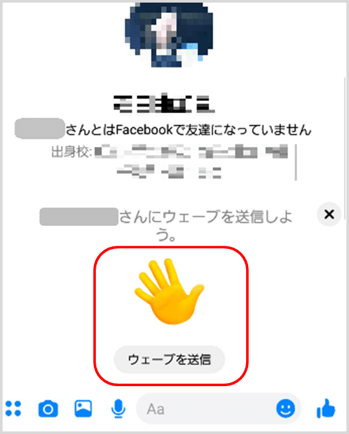
2-2. ウェーブを使うのを避けた方がいい場合
ウェーブは友達に送る気軽な挨拶なので、ビジネス上で知り合った相手に送るのは向いていないと言えます。
実はこのウェーブ、友達になっていない人にも送信できてしまいます。簡単に送れるウェーブですが、気軽に挨拶できる間柄ではない場合、不審がられる可能性も高いです。
ウェーブは送信して10分以内なら取り消すことができますが、履歴は残ってしまいます。相手に余計な心配をさせないよう、送信相手は良く確認しましょうね。
3. ウェーブの使い方
では実際にウェーブを送る方法を解説していきましょう。
3-1. ウェーブの送信方法
ウェーブはFacebookのメッセンジャーアプリでのみ使える機能です。PCブラウザでメッセンジャーを利用している場合には使えません。
<アプリのダウンロードはこちらから>

どうしてもPCでウェーブを送りたい場合には、メッセンジャーアプリをWindowsアプリストアからダウンロードしましょう。(残念ながら2019年3月現在Mac版の公式メッセンジャーアプリはありません。)インストール後、Facebookのアカウントにログインすれば使うことができます。
Microsoftストア ※動作環境(OS)Windows10
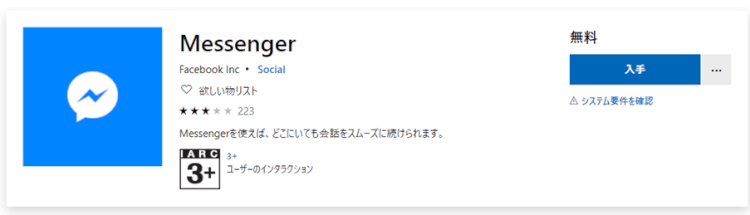
【ウェーブの送信手順(Android・iPhone共通)】
- メッセンジャーアプリを開く
- ウェーブを送信したい相手やグループのトーク画面を開く
- 画面に表示された「(○○さんに)ウェーブを送信」をタップするだけ!
- ウェーブが送信されると手のひらのウェーブアイコンが相手に送信されます。
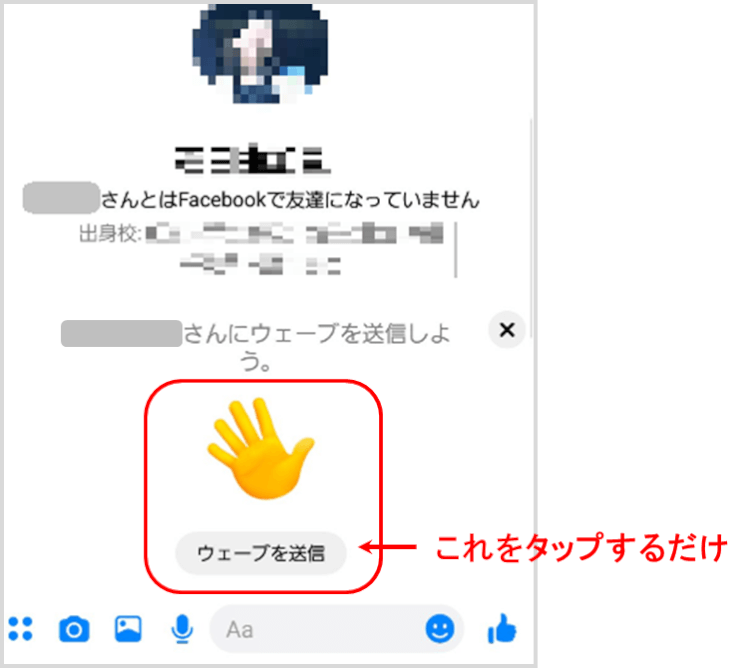
ウェーブを送信すると相手側からは下の様に見えます。
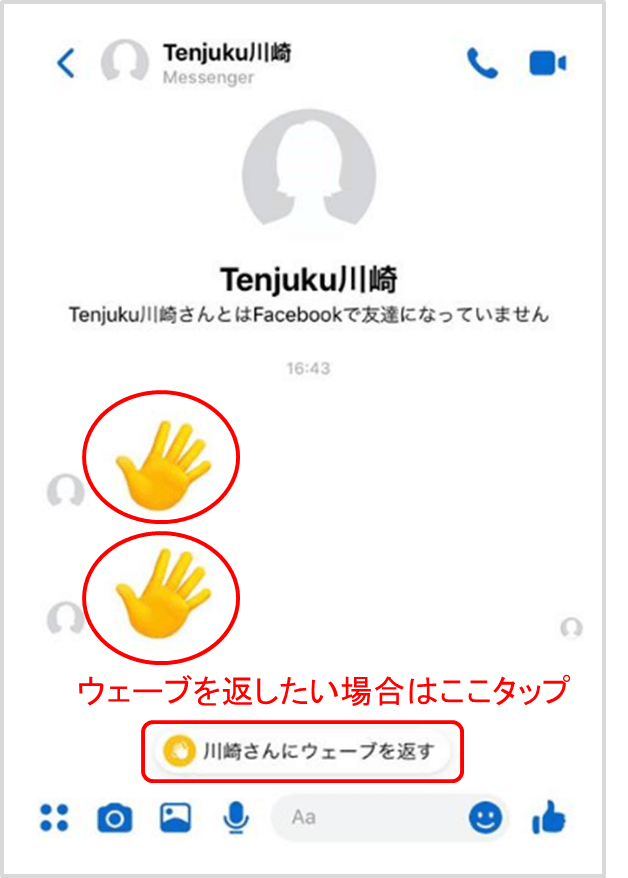
オンライン中の「友達」一覧の横にも手のひらのアイコンが表示され、これをタップすることで簡単にウェーブをおくることができる仕様になっています。この場合、「私も今メッセンジャーを立ち上げて使っているよ!元気?」という挨拶に使うことができますね。
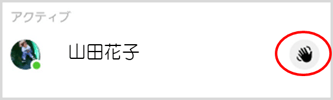
連絡先を追加する画面でもウェーブアイコンは現れます。友達になっていなくてもあなたと共通の友達が多い人、以前にメッセンジャーでチャットした人には簡単にウェーブを送れる仕様になっています。友達になる前に、ウェーブを送っておいて反応があったら友達申請を送るという使い方もできます。
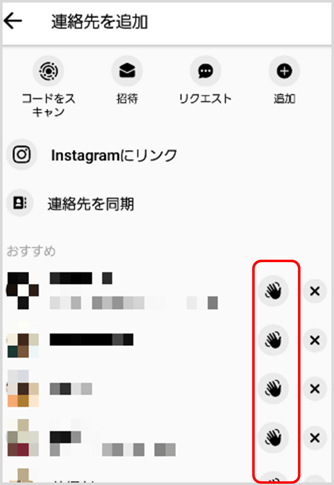
ただこのようにアプリから簡単にウェーブを送信できる一方、誤送信には注意しましょう。
ウェーブは日本ではあまり使われておらず、ウェーブを送っても相手に「なんだろう?どんな意味があるのかな?」と不審に思われることもあります。そのため、返信(ウェーブ返し)がない・・・ということもありえます。返信を期待する場合には、メッセージを送信する方が良さそうです。
3-2. ウェーブの返信方法
メッセンジャーでウェーブを送られたら、あなたもウェーブで挨拶を返してみましょう。返信すれば、「ウェーブを受け取ったよ!」と相手に伝えられます。これからメッセンジャーで会話を始めることができるかの確認にもなりますね。
メッセンジャーでウェーブを受信するとトーク画面に「○○さんへウェーブを返す」と表示がでます。それをタップするだけ!
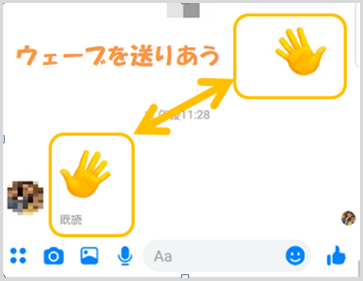
3-3. ウェーブの取消し方法
以前は取消しできなかったウェーブですが、現在は送信して10分以内なら取消す(削除する)ことができます。操作を誤ってウェーブを送ってしまった場合には、ウェーブを「削除」するようにしましょう。
但し、「削除」すると送った相手のスレッド(トーク画面)からウェーブは消えますが、かわりに「○○さん(自分の名前)がメッセージを削除しました」という履歴が残ります。
ウェーブは消えても、メッセージを取り消した事実は相手にバレてしまうので、相手に「何を取り消したんだろう・・・」という不安を与えてしまうかもしれません。
結局取消しは出来ても、相手にいい印象を与えませんのでウェーブの相手には気を付けましょう。
【ウェーブの取消し手順】
- 自分が送ったウェーブアイコン(手のひらマーク)を長押しします
- 画面下部に「削除」が現れるので、タップ
- 画面下部にでる「すべての人のスレッドから削除」を選択
- 画面下部に「すべての人のスレッドから削除しますか?」と確認がでるので「削除」をタップして削除完了です
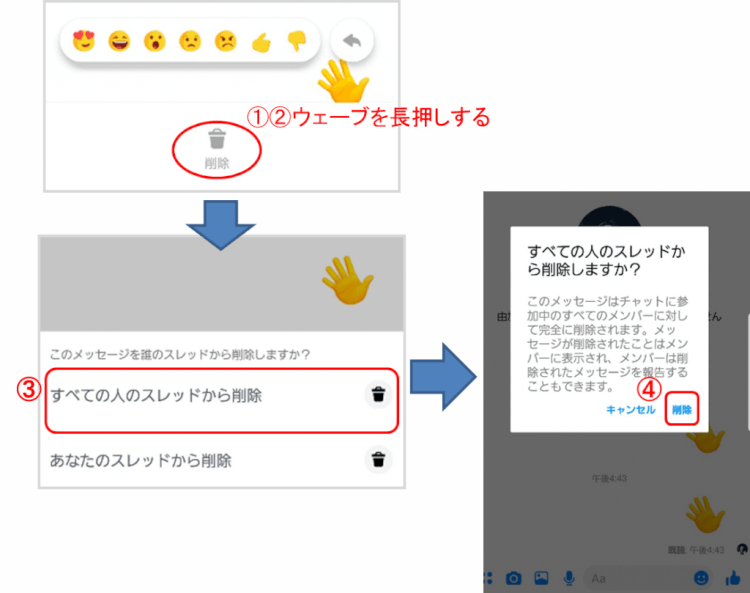
削除が完了すると自分のスレッド(トーク画面)ではこのように見えます。
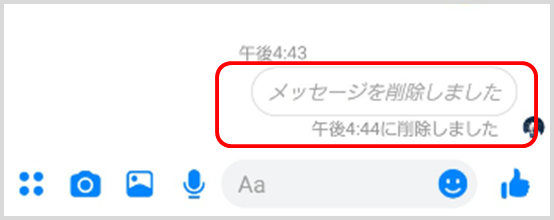
削除された相手側のスレッド(トーク画面)からは下の画像のように「メッセージを削除しました」と表示されます。
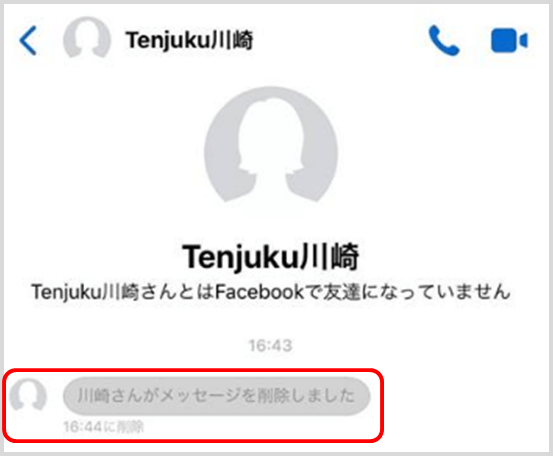
4. Facebookの挨拶機能Pokeとの違い

Facebookには、Poke(ポーク)という挨拶機能があります。こちらはメッセンジャーアプリは必要なく、Facebookアプリ、ブラウザで気軽に挨拶を送ることができるものです。
「Poke(ポーク)」とは英語で「指でつつく」という意味です。ちょんちょん、とつついて「元気にしてる?」と呼びかけるようなイメージですね。
Pokeの使い方については、こちらの記事を参考にしてみてください。
FacebookのPokeはライトな挨拶を交わせる機能
5. まとめ
今回の記事ではFacebookの「ウェーブ」機能についてご紹介してきました。あまり馴染みのない機能ですが、気軽に挨拶しあえる便利な機能でしたね。
ただし、送信取消はできないので、ウェーブを送る相手には注意して使いましょう。
あなたのFacebookの友達の輪が、「ウェーブ」で広がりますように。本記事を活用して頂ければ幸いです。